장치 링크
-
아이폰
-
맥
-
윈도우
- 장치가 없습니까?
iPhone을 통해 "이 컴퓨터를 신뢰"하면 전화 데이터를 동기화하고 백업을 생성하는 등의 작업을 수행할 수 있습니다. 일반적으로 iPhone을 Mac 또는 Windows 컴퓨터에 처음으로 연결하면 "이 컴퓨터를 신뢰합니까?"라는 질문이 나타납니다. 과거에 컴퓨터를 신뢰하지 않은 경우에도 표시됩니다.
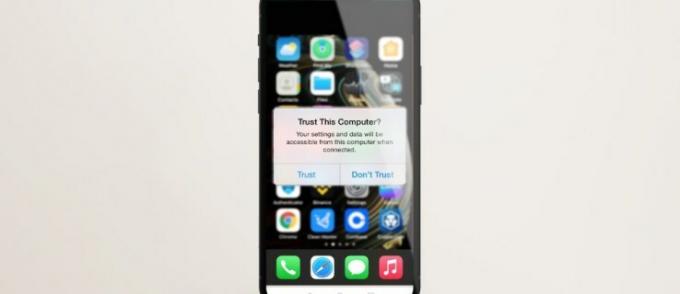
휴대폰에 경고가 표시되지 않으면 iPhone 또는 iPad를 사용하여 경고를 수정하는 몇 가지 효과적인 방법을 알아보십시오.
iPhone 재시동
일반적으로 장치를 다시 시작하면 일시적인 결함이 사라집니다. iPhone을 강제로 다시 시작하면 이 문제도 해결될 수 있습니다. 컴퓨터에서 기기의 연결을 해제한 후 "FaceID"를 사용하여 iPhone 또는 iPad를 다시 시작하는 방법은 다음과 같습니다.
- 볼륨 업 버튼을 눌렀다가 놓습니다.
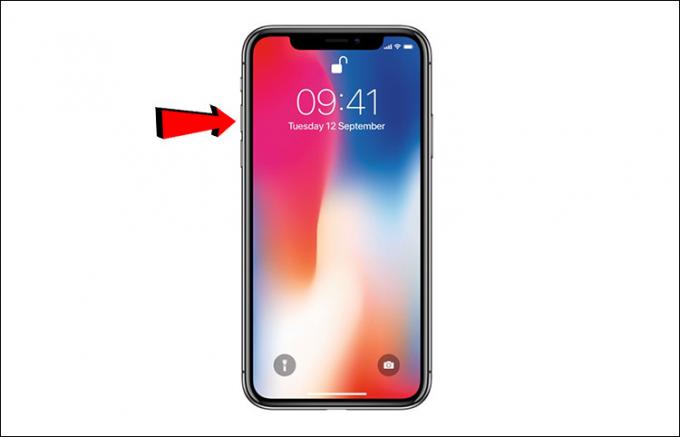
- 볼륨 낮추기 버튼을 눌렀다가 놓습니다.
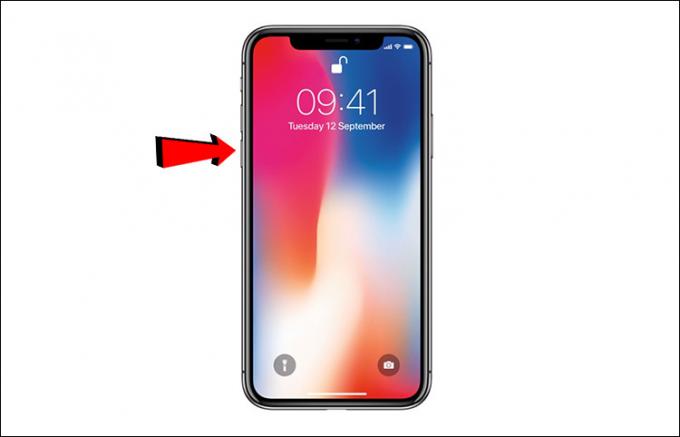
- Apple 로고가 표시될 때까지 측면 버튼을 약 10초 동안 길게 누릅니다.
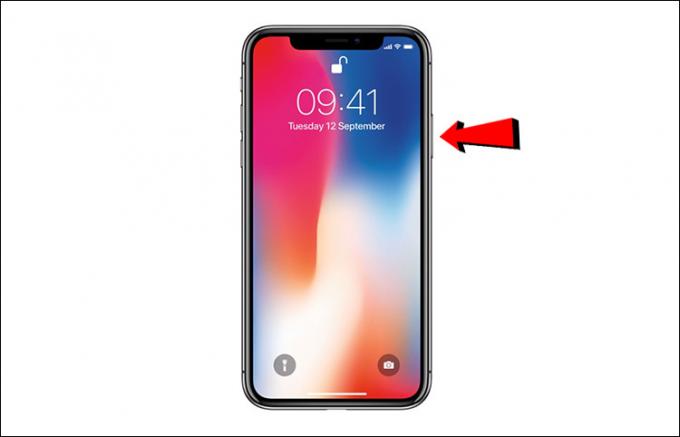
"TouchID"로 iPhone 또는 iPad를 강제로 재시동하려면:
- 홈 버튼과 잠자기/깨우기 버튼을 함께 약 10초 동안 길게 누릅니다.
장치가 다시 시작되면:
- 컴퓨터에 다시 연결하십시오.
- 암호를 입력하여 장치를 잠금 해제하십시오.
- "이 컴퓨터를 신뢰하세요" 메시지가 표시될 때까지 기다립니다.
- 표시되지 않으면 다음 해결 방법을 계속 진행하십시오.
iPhone 업데이트
업데이트가 있는 경우 iPhone 또는 iPad를 업데이트하여 작동하는지 확인할 수 있습니다. 안정적인 Wi-Fi 연결을 통해 업데이트를 확인하는 방법은 다음과 같습니다.
- "설정" 앱을 엽니다.

- "일반"을 선택한 다음 "소프트웨어 업데이트"를 선택하여 사용 가능한 경우 최신 업데이트를 다운로드하고 설치합니다.
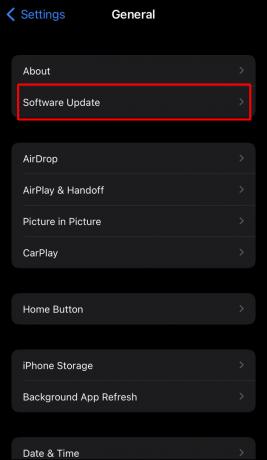
Windows용 Mac/Itunes가 업데이트되었는지 확인
문제는 오래된 버전의 macOS 또는 iTunes 때문일 수 있습니다. 아래 단계에 따라 Mac을 업데이트하십시오.
- 왼쪽 상단 모서리에서 Apple 메뉴에 액세스합니다.
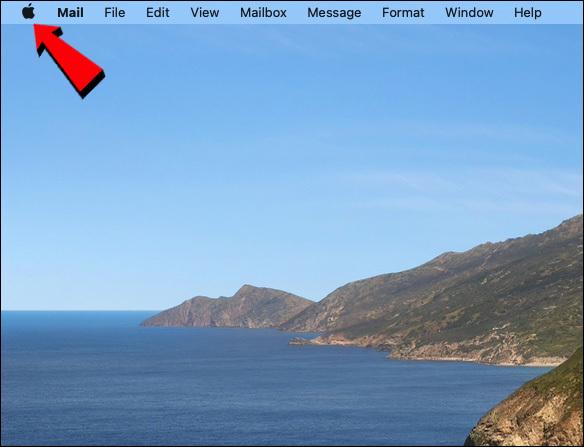
- "시스템 환경설정"을 선택합니다.

- "소프트웨어 업데이트" 창을 선택합니다.

- 이제 일반적인 단계에 따라 최신 macOS로 업데이트하십시오.

Apple Store에서 다운로드한 iTunes를 업데이트하려면:
- 아이튠즈를 여세요.

- "도움말" 메뉴로 이동한 다음 "업데이트 확인"으로 이동합니다.

- 일반적인 절차에 따라 iTunes를 업데이트하십시오.
Microsoft 스토어에서 다운로드한 iTunes는 새 버전이 있을 때마다 자동으로 업데이트됩니다. Microsoft Store를 방문하여 업데이트를 확인할 수도 있습니다.
신뢰 설정 재설정
과거에 일부 사람들에게 효과가 있었던 추가 문제 해결사는 iPhone에서 신뢰 설정을 재설정하는 것입니다. "위치 및 개인 정보 설정 재설정"의 일부이며 신뢰 설정을 공장 기본값으로 효과적으로 설정합니다. iPhone 또는 iPad에서 이 설정을 재설정하려면 다음 단계를 따르세요.
- "설정" 앱을 엽니다.

- "일반", "재설정"을 누른 다음 "위치 및 개인 정보 재설정"을 누르십시오.

- 암호를 입력한 다음 "설정 재설정"을 한 번 더 누릅니다.
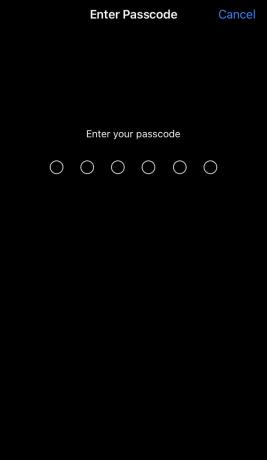
- 이제 iPhone 또는 iPad를 컴퓨터에 다시 연결해 보십시오.
네트워크 설정 재설정
장치에서 네트워크 설정을 재설정할 수도 있습니다. 그러나 이 작업을 수행하면 현재 Wi-Fi 암호 및 네트워크, APN 및 VPN 설정, 셀룰러 설정이 모두 삭제됩니다. 약간 극단적으로 들리지만 이 문제를 해결하는 것으로 알려져 있습니다. iPhone 또는 iPad에서 다음 단계를 따르세요.
- "설정"을 엽니다.

- "일반"을 누른 다음 "재설정"을 누릅니다.

- "네트워크 설정 재설정"을 누른 다음 확인하십시오.

Microsoft Store에서 Windows용 iTunes를 전송한 경우 "iTunes Mobile Device Helper"가 시작 기능으로 허용되는지 확인하십시오. 컴퓨터에서 수행하는 방법은 다음과 같습니다.
- 보도 시작."
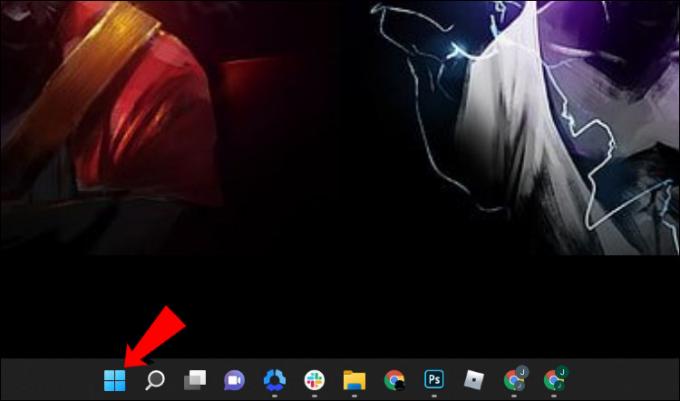
- "설정"을 선택합니다.

- "앱"을 선택한 다음 "시작"을 선택합니다.

- 이제 "iTunes Mobile Device Helper"가 활성화되어 있는지 확인하십시오.

자주하는 질문
iPhone에서 어떻게 신뢰를 활성화합니까?
iPadOS 또는 iOS에 인증서 페이로드로 구성된 프로필을 설치한 경우 인증서가 SSL에 대해 위임되지 않습니다. 웹에서 받거나 다운로드한 프로필을 설치할 때마다 SSL/TLS에 대한 신뢰를 수동으로 활성화해야 합니다. 인증서에 대한 SSL/TLS 신뢰를 켜려면 다음 단계를 따르십시오.
1. "설정" 앱을 실행합니다.

2. "일반", "정보", "인증서 신뢰 설정"으로 이동합니다.
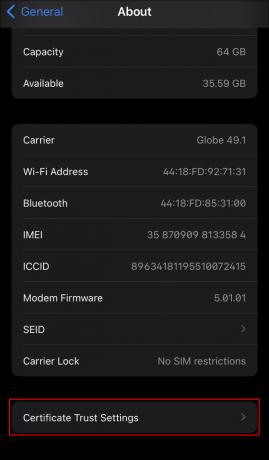
3. "루트 인증서에 대한 완전 신뢰 활성화" 아래에서 해당 인증서에 대한 신뢰를 활성화합니다.
Apple은 Apple Configurator 또는 MDM(모바일 장치 관리)을 사용하여 인증서를 배포할 것을 권장합니다. 인증서 페이로드는 Configurator 또는 MDM을 사용하여 설치하거나 MDM 등록 프로필을 형성하는 경우 SSL에 대해 자동으로 위임됩니다.
iPhone과 컴퓨터 간의 신뢰
iPhone 또는 iPad가 컴퓨터에 처음으로 연결될 때마다 컴퓨터를 신뢰할 수 있는지 여부를 알아야 합니다. 휴대 전화의 데이터에 액세스하고 동기화 및 백업 기능에 액세스하려면 iPhone이 컴퓨터를 신뢰하도록 허용해야 합니다. 문제가 있는 경우 메시지가 나타나지 않을 수 있습니다. 장치를 다시 시작하는 것부터 네트워크 설정을 다시 시작하는 것까지 iPhone 또는 iPad와 컴퓨터 간의 신뢰를 보장하기 위해 직접 시도할 수 있는 몇 가지 수정 사항이 있습니다.
애플에 대해 어떻게 생각하세요? 다른 Apple 제품을 사용하십니까? 그렇다면 아래 의견 섹션에서 대안보다 사용하는 것을 선호하는 이유를 알려주십시오.



